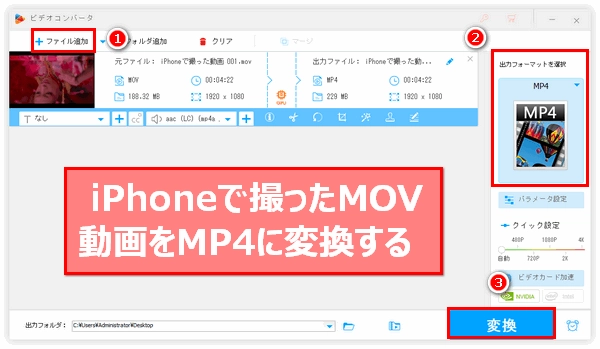
人々はスマホで動画を気楽に撮影して、生活の中で最も貴重で、最もすばらしい瞬間を記録することができます。
iPhoneユーザーの場合、撮影した動画はデフォルトで「.mov」ファイルとして保存されます。MOVは主にアップル製品で使用され、他のデバイスとの互換性が悪いです。そのため、iPhone動画を再生できなかったり、他のデバイスに転送できなかったりする問題があります。したがって、動画を他人と共有したい場合は、iPhoneのMOV動画をMP4に変換する必要があります。何といっても、MP4は国際標準で、ほとんどのハードウェア、デバイス、プログラムがサポートしています。
本稿では、Windows PCでiPhoneのMOV動画をMP4に変換する3つの素晴らしい方法を紹介します。
あわせて読みたい:iPhone動画をWindowsパソコンで再生できない原因と対策
Windows PCでiPhoneのMOV動画をMP4に変換するのに、ここで一番おすすめしたいのはWonderFox HD Video Converter Factory Proというプロの動画変換ソフトです。独自のライトニングモードによって動画ファイルを変換するスピードが最高50倍に向上しますし、画質を100%維持できます。バッチ処理モードを活用すれば、複数の動画を一括で変換することができます。そして形式を変換しながら、各種の動画パラメータを調整したり、簡単な編集をしたり、ファイルサイズを圧縮したりできます。プロの動画変換ソフトとして、ほぼ全ての動画形式の入出力をサポートするため、iPhoneのMOV動画をMP4以外の形式に変換したり、逆にMP4動画をiPhone用のMOV形式に変換したりすることも可能です。
動画形式を変換できる他、WonderFox HD Video Converter Factory Proを利用してYouTubeなど1000以上のサイト方動画/音楽をダウンロードすることもできます。そしてパソコンの画面と音声をキャプチャできる「録画」機能もきっとお役に立てると思います。
下記にてWonderFox HD Video Converter Factory Proを利用してWindows PCでiPhoneのMOV動画をMP4に変換する具体的な手順をご説明します。ご興味あれば、このプロの動画変換ソフトを無料ダウンロード無料ダウンロードしてインストールし、無料トライアルをお試しください。
WonderFox HD Video Converter Factory Proを実行し、最初の画面で「変換」機能を選択します。次に「+ファイル追加」ボタンを押してコンピューターからMP4に変換したいMOV動画を選択します。簡単にドラッグアンドドロップでファイルを追加することもできます。複数のファイルを一括追加することができます。
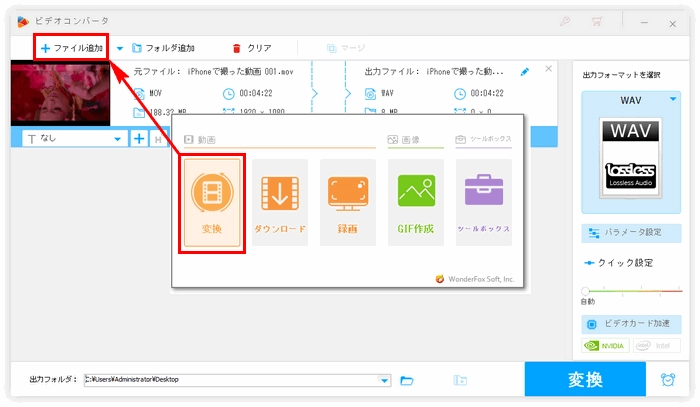
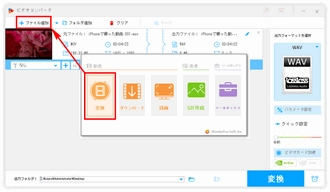
画面右側の形式アイコンをクリックして出力形式リストを開き、「動画」カテゴリからMP4を選択します。必要あれば、「パラメータ設定」ボタンをクリックしてMP4の解像度やフレームレート、ビットレート等を調整できます。
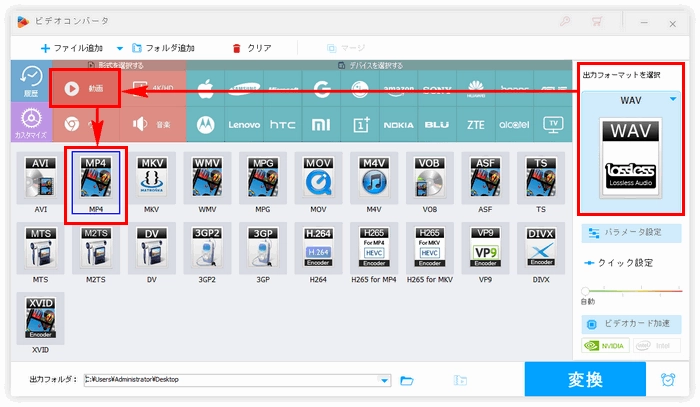
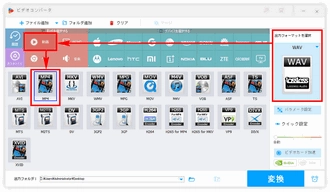
出力先欄の「▼」アイコンをクリックしてMP4の出力先を設定します。最後に「変換」ボタンをクリックし、Windows PCでiPhoneのMOV動画をMP4に変換します。
あわせて読みたい:超高速!大容量MOVをMP4に変換する方法
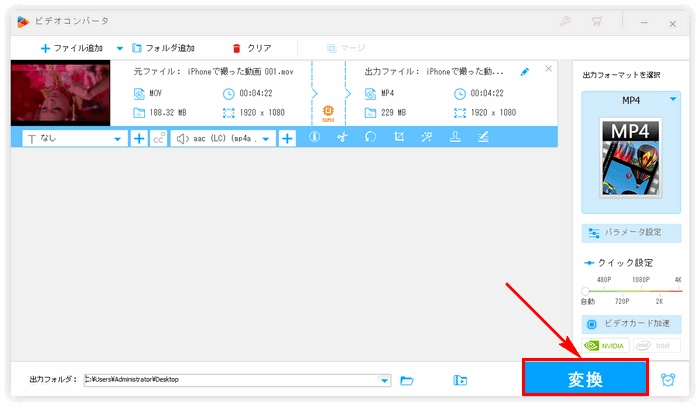
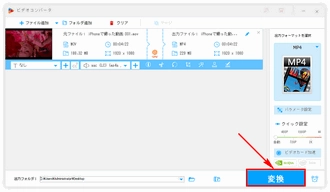
プロの動画変換ソフトWonderFox HD Video Converter Factory Proを無料体験 >>プロの動画変換ソフトWonderFox HD Video Converter Factory Proを無料体験 >>
Windows&Macパソコンで使える強力なメディアプレーヤーVLC media playerを利用してMOVやMP4等の動画ファイルを再生できるだけでなく、搭載されている「変換/保存」機能を利用してそのファイル形式を変換することもできます。必要あれば、解像度等のパラメータを調整することもできます。Windows PCでiPhoneのMOV動画を無料でMP4に変換したいなら、このフリーソフトは良い選択肢です。
WindowsでiPhoneのMOV動画をMP4に無料変換する手順
VLCを実行し、「メディア」「変換/保存」機能を開く >> 「追加」ボタンをクリックしてMP4に変換したいMOV動画を選択して読み込む >> 下の「変換/保存」をクリック >> 「プロファイル」ドロップダウンリストからMP4形式のプロファイル「Video-H.264+MP3(MP4)」を選択 >> 「参照」をクリックしてMP4の保存先を設定 >> 「開始」ボタンをクリックしてiPhoneのMOV動画をMP4に変換する。
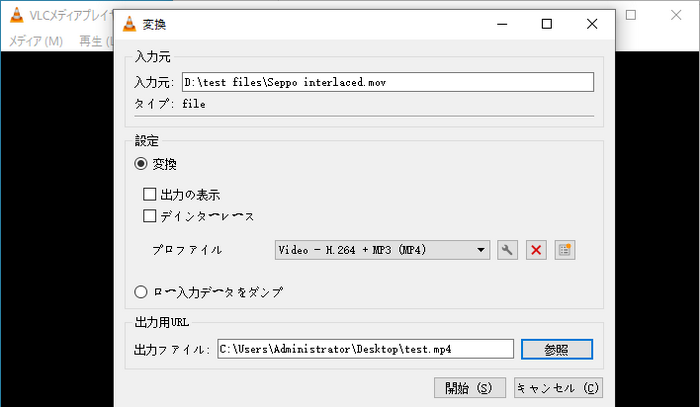

ソフトをインストールしたくない場合、動画変換サイトを利用してWindowsでiPhoneのMOV動画をMP4に変換することもできます。次に三つの変換サイトを推薦します。
Convertio:https://convertio.co/ja/video-converter/
Media.io:https://www.media.io/jp/convert/mov-to-mp4.html
123APPS ビデオコンバーター:https://convert-video-online.com/ja/
オンラインでiPhone動画をMP4に変換することは非常に簡単です。ファイルをお気に入りの動画変換サイトにアップロードし、アップロードが完了すると、出力フォーマットとしてMP4を選択して、変換を開始します。手順はいずれも非常に簡単です。
もちろん、アップロードと変換速度はサーバーとネットワークの速度に影響されますので、接続速度が非常に遅い場合は、ファイルの再アップロードや他の動画変換ツールを使用して見てください。
あわせて読みたい:オンラインでMOVをMP4に変換する方法
以上、Windows PCでiPhoneのMOV動画をMP4に変換する方法をご紹介いたしました。適切なツールを利用すれば簡単にMOV動画をMP4に変換できます。WonderFox HD Video Converter Factory Proははデスクトップアプリケーションとしてネット環境などの影響を受けず安定的に使用できます。変換のスピードが速いですし、無劣化での変換も可能です。さっそくこの素晴らしいソフトをインストールして無料体験してみましょう。
利用規約 | プライバシーポリシー | ライセンスポリシー | Copyright © 2009-2025 WonderFox Soft, Inc. All Rights Reserved.